WPS2019怎麼插入工作表列 看完就知道了
- WBOYWBOYWBOYWBOYWBOYWBOYWBOYWBOYWBOYWBOYWBOYWBOYWB轉載
- 2024-02-14 13:06:181254瀏覽
php小編柚子為您介紹WPS2019如何插入工作表列的方法。在使用WPS2019時,插入工作表列是常用的操作,但對於新手來說可能不太熟悉。在本文中,我們將詳細介紹如何在WPS2019中插入工作表列,讓您輕鬆掌握這項技巧。無論您是在工作中還是在學習中使用WPS2019,這個技巧都會讓您的操作更有效率和便利。接下來,讓我們一起來看看具體的操作步驟吧!
方法步驟:
在WPS文檔中插入行或列的步驟如下:開啟需要編輯的WPS文檔,選取表格,將遊標置於要插入行或列附近的儲存格內。然後,在選單選項處點選【表格工具】,選擇【在上方插入行】、【在下方插入行】、【在左側插入列】或【在右側插入列】。根據需要選擇相應的選項即可。
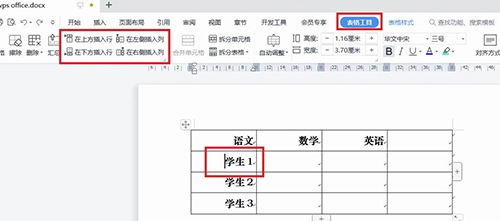
2、這裡選擇【在下方插入一行】。原先儲存格的下方就插入一個新的空白行了。
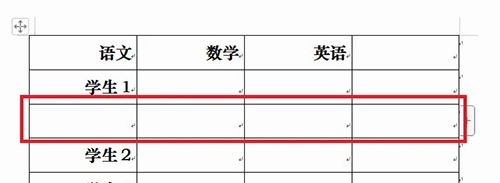
以上是WPS2019怎麼插入工作表列 看完就知道了的詳細內容。更多資訊請關注PHP中文網其他相關文章!
陳述:
本文轉載於:downxia.com。如有侵權,請聯絡admin@php.cn刪除

